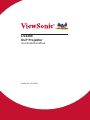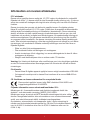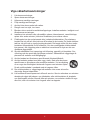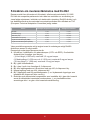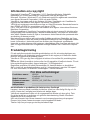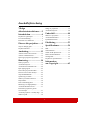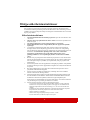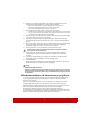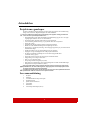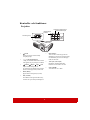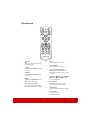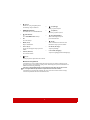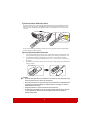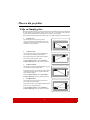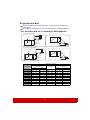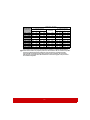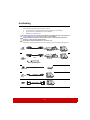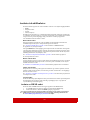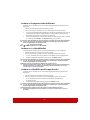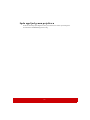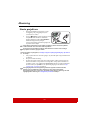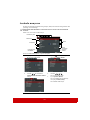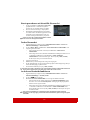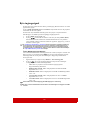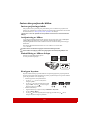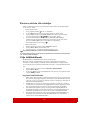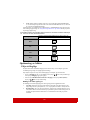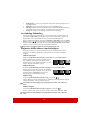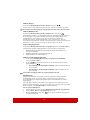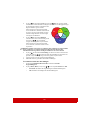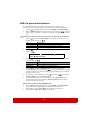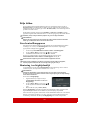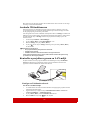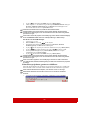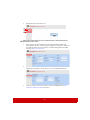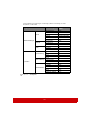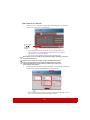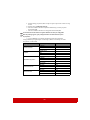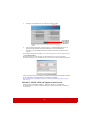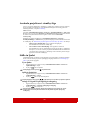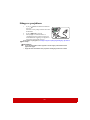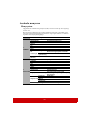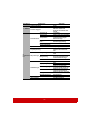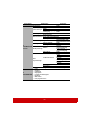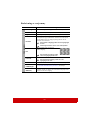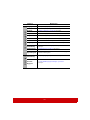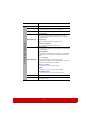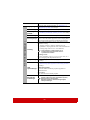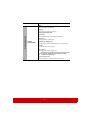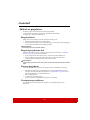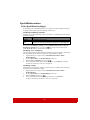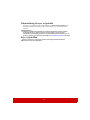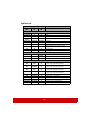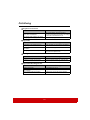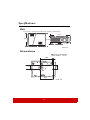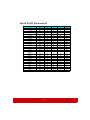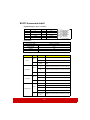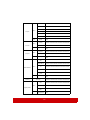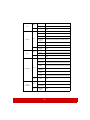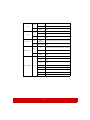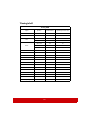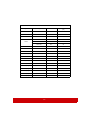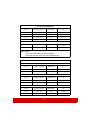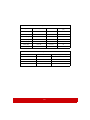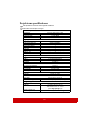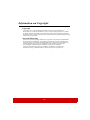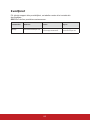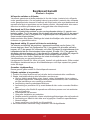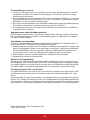ViewSonic LS620X-S Användarguide
- Kategori
- Dataprojektorer
- Typ
- Användarguide
Denna manual är också lämplig för

LS620X
DLP Projektor
Användarhandbok
Modell Nr. VS16942

Information om överensstämmelse
FCC-uttalande
Denna enhet uppfyller kraven enligt del 15 i FFC regler. Användande är underställt
följande två villkor: (1) denna enhet får inte förorsaka skadlig störning och, (2) denna
enhet ska motstå all mottagen störning inklusive störning som kan leda till oönskad
funktion.
Denna utrustning har provats och befunnits uppfylla kraven för digitala enheter
Klass B i enlighet med del 15 i FCC regler. Dessa krav är avsedda att tillhandahålla
skäligt skydd mot skadlig störning vid installation i bostadsmiljö. Denna utrustning
alstrar, använder och kan utstråla energi på radiofrekvenser och kan om, den inte
installeras och används i enlighet med anvisningarna, förorsaka skadlig störning på
radiokommunikationer. Det garanteras emellertid inte att störning inte kan inträffa i
en noggrant utförd installation. Om denna utrustning förorsakar skadlig strålning på
radio- eller televisionsmottagning, vilket kan avgöras genom att stänga av och starta
XWUXVWQLQJHQE|UDQYlQGDUHQI|UVDNDXQGDQU|MDVW|UQLQJHQPHGHQHOOHUÀHUDDY
följande åtgärder:
y 5LNWDRPHOOHUÀ\WWDPRWWDJDUDQWHQQHQ
y Öka avståndet mellan utrustningen och mottagaren.
y Anslut utrustningen till ett vägguttag i en annan säkringskrets än den till vilken
mottagaren är ansluten.
y Rådgör med återförsäljaren eller en erfaren radio-/TV-tekniker.
Varning:+DLnWDQNHDWWlQGULQJDUHOOHUPRGL¿HULQJDUVRPLQWHXWWU\FNOLJHQJRGNlQWV
av den för överensstämmelsen ansvariga paren kan förverka din rätt att använda
utrustningen.
För Kanada
y Denna Klass B digitala apparat uppfyller kraven enligt kanadensiska ICES-003.
y Cet appareil numérique de la classe B est conforme à la norme NMB-003 du
Canada.
CE försäkran om överensstämmelse för europeiska länder
Denna enhet uppfyller kraven inligt EMC-direktivet 2014/30/EU och
Lågspänningsdirektivet 2014/35/EU.
Följande information avser enbart medlemsländer i EU:
Märkningen är i överensstämmelse med direktivet angående Avfall från
elektrisk - och elektronisk utrustning (WEEE) 2012/19/EU.
Märkningen anger kravet på att INTE borskaffa utrustningen inklusive uttöm-
da eller utrangerade batterier eller ackumulatorer som osorterat kommunalt
avfall, men ska inlämnas på därför inrättade insamlingsplatser.
Om batterier, ackumulatorer och knappceller ingår i denna utrustning är
märkta med de kemiska beteckningarna Hg, Cd eller Pb innehåller batteriet
mer än 0,0005 % kvicksilver eller mer än 0,002 % kadmium eller mer än
0,004 % bly.
i

Viga säkerhetsanvisningar
1. Läs dessa anvisningar.
2. Spara dessa anvisningar.
3. Hörsamma samtliga varningar.
4. Följa samtliga anvisningar.
5. Använd inte denna enhet när vatten.
6. Rengör med en mjuk, torr trasa.
7. Blockera inte eventuella ventilationsöppningar. Installera enheten i enlighet med
tillverkarens anvisningar.
8. Installera inte enheten nära värmekällor såsom värmeelement, varmluftutlopp,
spisar eller andra enheter (inklusive förstärkare) som alstrar värme.
9. Förbikoppla inte den polariserade eller jordade stickkontakten. En polarisera
kontakt har två stift av vilket det ena är bredare än det andra. En jordat stickkon-
takt har två stift och en tredje jordningskontakt. Det breda stiftet och den tredje
kontakten tillhandahålls för din säkerhet. Om den medföljande stickkontakten
inte passar i ditt vägguttag ska en elektriker konsulteras för byte av det oan-
vändbara vägguttaget.
10. Skydda nätsladden mot trampning och klämning, speciellt vid kontakter. Ser-
viceuttag och den punkt där det lämnar enheten. Säkerställ att vägguttaget är
placerad när enheten och lättillgängligt.
$QYlQGHQGDVWDYWLOOYHUNDUHQVSHFL¿FHUDGHWLOOVDWVHUWLOOEHK|U
12. Använd enheten endast med den vagn, stativ, fäste eller bord som
VSHFL¿FHUDVDYWLOOYHUNDUHQHOOHUPHGI|OMHUHQKHWHQ9LGDQYlQGQLQJ
DYHQYDJQVNDI|UVLNWLJKHWLDNWWDVQlUYDJQHQPHGHQKHWHQÀ\WWDV
för att undvika skada i samband med att vagnen välter.
13. Dra stickkontakten ur vägguttaget när enheten inte avses att använ-
das under längre tidsperioder.
/nWNYDOL¿FHUDGVHUYLFHSHUVRQDOXWI|UDDOOVHUYLFH6HUYLFHHUIRUGUDVRPHQKHWHQ
skadats på något sätt såsom: om nätsladden eller stickkontakten är skadade,
om vätska spills på eller föremål faller på enheten, om enheten utsätts för regn
eller fukt, eller om enheten inte fungerar eller har tappats.
ii

Försäkran om överensstämmelse med RoHS2
Denna produkt har utformats och tillverkats i efterlevnad med direktiv 2011/65/
EU från det europeiska parlamentet och rådet om restriktion av användning av
vissa farliga substanser i elektrisk och elektronisk utrustning (RoHS2-direktiv) och
har bedömts efterleva de maximala koncentrationsvärden som utfärdats av TAC
(European Technical Adaptation Committee) enligt nedan:
Ämne Föreslagen högsta koncentration Verklig koncentration
Bly (Pb) 0,1% < 0,1%
Kvicksilver (Hg)
0,1% < 0,1%
Kadmium (Cd) 0,01% < 0,01%
Hexavalent krom (Cr
6+
) 0,1% < 0,1%
Polybromerade bifenyler (PBB) 0,1% < 0,1%
Polybromerade difenyletrar (PBDE) 0,1% < 0,1%
Vissa produktkomponenter enligt angivet ovan är undantagna enligt RoHS2-
direktivens annex III enligt nedan:
Exampel på undantagna komponenter är:
1. Kvicksilver i kallkatodrör och plasmalampor (CCFL och EEFL) för särskilda
ändamål inte överstiger (per lampa):
(1) Kort längd (500 mm): maximalt 3,5 mg per lampa.
(2) Mediumlängd (500 mm och 1.500 mm): maximalt 5 mg per lampa.
(3) Lång längd (1.500 mm): maximalt 13 mg per lampa.
2. Bly i glas i katodstrålerör.
3. Bly i glas i lysrör inte överstiger 0,2 viktprocent.
4. Bly som legeringselement i aluminium med upp till 0,4 viktprocent bly.
5. Kopparlegering med upp till 4 viktprocent bly.
6. Bly i lödpunkter med hög smälttemperatur (t. ex. blybaserade legeringar som
innehåller 85 viktprocent eller mer bly).
7. Elektriska och elektroniska komponenter som innehåller bly i glas eller keramik
annat än dielektriska keramiska kondensatorer, t. ex. piezoelektroniska
anordningar eller i en glas- eller keramisk matrisförening.
iii

Information om copyright
Copyright © ViewSonic
®
Corporation, 2017. Samtliga rättigheter förbehålls.
Macintosh och Power Macintosh är varumärken som ägs av Apple Inc.
Microsoft, Windows, Windows NT, och Windows logotyp är registrerad varumärken
som ägs av Microsoft Corporation i USA och andra länder.
ViewSonic, logotypen med de tre fåglarna, OnView, ViewMatch och ViewMeter är
registrerade varumärken som ägs av ViewSonic Corporation.
VESA är ett registrerat varumärke som ägs av Video Electronics Standards Associa-
tion. DPMS och DDC är varumärken som ägs av VESA.
PS/2, VGA och XGA är registrerade varumärken som ägs av International Business
Machines Corporation.
Friskrivningsklausul: ViewSonic Corporation påtar sig inget ansvar för tekniska eller
redigeringsfel eller utelämnanden i denna bruksanvisning. Inte heller för sekundära
eller därav följande skador till följd av leverans av detta material eller prestanda eller
användning av denna produkt.
Med anledning av strävan att kontinuerligt förbättra produkten förbehåller sig View-
6RQLF&RUSRUDWLRQUlWWHQDWWlQGUDSURGXNWVSHFL¿NDWLRQHUQDXWDQI|UHJnHQGHPHGGH-
lande. Information i detta dokument kan ändras utan föregående meddelande.
Ingen del av detta dokument får kopieras, mångfaldigas eller överföras på något sätt
eller för något ändamål utan föregående skriftliga tillåtelse från ViewSonic Corpora-
tion.
Produktregistrering
För att uppfylla eventuella framtida produktbehov och för att motta ytterligare pro-
duktinformation när tillgängligt, besök avsnittet för din region på ViewSonics webb-
plats för att registrera din produkt online.
ViewSonic CD:n ger dig även möjlighet att skriva ut formuläret för produktregistre-
ring.
Skicka det ifyllda formuläret via brev eller fax till respektive ViewSonic-kontor. För att
hitta registreringsformuläret, öppna katalogen ”:\CD\Registration”.
Registrera produkten för bästa förberedelsen för framtida behov av kundtjänst.
Skriv ut den här användarhandboken och fyll i informationen i avsnittet ”Att spara”.
För mer information, se avsnittet ”Kundsupport” i denna handbok.
För dina anteckningar
Produktens namn: LS620X
ViewSonic DLP Projector
Modell nummer: VS16942
Dokument nummer: LS620X_UG_SWD Rev. 1A 03-21-17
Serienummer: __________________________________________
Inköpsdatum: __________________________________________
Bortskaffande av produkten vid slutet av dess livslängd
Lampan i denna produkt innehåller kvicksilver vilket kan vara farligt för dig och för
miljön. Kasta den i enlighet med lokala och statliga lagar.
ViewSonic respekterar miljön och är engagerade att arbeta och leva grönt. Tack
för att du tar del av en smartare och grönare datorhantering. Besök ViewSonic
webbisda för att ta reda på mer.
USA och Kanada: http://www.viewsonic.com/company/green/recycle-program/
Europa: http://www.viewsoniceurope.com/eu/support/call-desk/
Taiwan: http://recycle.epa.gov.tw/recycle/index2.aspx
iv

1
Innehållsförteckning
Viktiga
säkerhetsinstruktioner.....2
Introduktion .....................4
Projektorns egenskaper ........................4
Leveransomfattning ............................. 4
Kontroller och funktioner ....................5
Placera din projektor.......9
Välja en lämplig plats ..........................9
Projektionsformat...............................10
Anslutning.......................12
Ansluta en dator eller monitor ...........14
Ansluta videokällenheter ...................15
Spela upp ljud genom projektorn.......17
Hantering........................18
Starta projektorn................................. 18
Använda menyerna ............................19
Använda lösenordsfunktionen ........... 20
Byta ingångssignal .............................22
Justera den projicerade bilden............ 23
Förstora och leta efter detaljer ...........24
Välja bildförhållande .........................24
Optimering av bilden ......................... 25
Ställa in presentationstimern..............29
Dölja bilden........................................30
Låsa kontrollknapparna......................30
Hantering i en höghöjdsmiljö............. 30
Använda 3D-funktionerna.................. 31
Kontrollera projektorn genom
en LAN-miljö.....................................31
Använda projektorn i standby-läge.... 38
Ställa in ljudet ....................................38
Stänga av projektorn.......................... 39
Använda menyerna............................ 40
Underhåll ........................48
Skötsel av projektorn......................... 48
Använda dammfiltret......................... 49
Ljuskällinformation ........................... 50
Felsökning.......................53
Specifikationer................54
Mått.................................................... 54
Takinstallation ................................... 54
Tabell för IR fjärrkontroll.................. 55
RS232 kommandotabell .................... 56
Timingtabell....................................... 60
Projektorns specifikationer................ 64
Information
om Copyright..................65

2
Viktiga säkerhetsinstruktioner
Din projektor är konstruerad och testad för att uppfylla de aktuella säkerhetsnormerna
för informationsteknologiutrustning. Men för att säkerställa en säker användning av denna
produkt är det trots det viktigt att du följer anvisningarna i denna handbok och de som finns
angivna på produkten.
Säkerhetsinstruktioner
1. Läs denna handbok innan du använder projektorn. Spara den så att du kan se efter
i den senare.
2. Titta inte rakt på projektorlinsen när den är i drift. Den intensiva ljusstrålen kan
skada dina ögon.
3. Låt endast kvalificerad servicepersonal genomföra servicearbeten.
4. Öppna alltid linsslutaren eller avlägsna linsskyddet när projektorns ljuskälla
är påslagen.
5. I vissa länder är nätspänningen INTE stabil. Denna projektor är konstruerad för
att fungera säkert med en nätspänning på mellan 100 och 240 volt växelspänning,
men den kanske inte fungerar korrekt om strömavbrott eller spänningsfall på ±10 volt
förekommer. På områden där spänningen kan variera eller strömavbrott
förekommer, rekommenderas det att du ansluter din projektor via en
spänningsstabilisator, ett överspänningsskydd eller en avbrottsfri strömkälla
(UPS).
6. Blockera inte projiceringslinsen men föremål när projektorn är i drift, eftersom detta
kan leda till att föremålet hettas upp och deformeras eller till och med orsakar brand.
För att temporärt stänga av ljuskällan, tryck på BLANK (Tom) på projektorn eller
fjärrkontrollen.
7. Använd inte ljuskällor efter dess uppskattade livslängden på ljuskällan. Om ljuskällor
används mycket längre än deras uppskattade livlängd kan det i sällsynta fall hända att
de spricker.
8. Byt aldrig ljuskällmontaget eller några andra elektroniska komponenter om inte
projektorns stickkontakt är urkopplad.
9. Placera inte denna produkt på ostadiga kärror, ställningar eller bord. Produkten
kan falla vilket leder till allvarliga skador.
10. Försök inte öppna denna projektor. På insidan förekommer farligt höga spänningar som
kan leda till döden om man kommer i kontakt med de strömförande delarna. Den enda
användarservicebara delen är ljuskällan, vilken har sitt eget borttagbara skydd.
Du bör under inga omständigheter ta bort några andra höljen. Låt endast kvalificerad
och yrkeskunnig servicepersonal genomföra servicearbeten.
11. Placera inte denna projektor i någon av följande omgivningar.
- I mycket små utrymmen eller utrymmen med dålig ventilation. Se till att det finns
åtminstone 50 cm utrymme mellan projektorn och väggar och att luftflödet är fritt.
- Ställen där temperaturerna kan bli extremt höga, t.ex. inne in en bil med alla rutor
stängda.
- På ställen där extrem fuktighet, damm eller cigarettrök kan kontaminera de optiska
komponenterna och förkorta projektorns livstid och förmörka bilden.
- Ställen i närheten av brandalarm
- Ställen med en omgivningstemperatur på över 40°C / 104°F
- På över 3000 meters (10 000 fots) höjd över havsytan.

3
12. Blockera inte ventilationsöppningarna. Om ventilationsöppningarna är mycket
tilltäppta kan överhettningen inne i projektorn leda till eldsvåda.
- Placera inte denna projektor på en filt, sängkläder eller andra mjuka ytor.
- Täck inte över denna projektor med en trasa eller andra föremål.
- Placera inte lättantändliga objekt i närheten av projektorn.
13. Placera alltid projektorn på en jämn, vågrät yta när den används.
- Använd inte ytor som lutar mer än 10 grader från vänster till höger och inte heller med
mer än 15 grader från fram- till baksidan. Att använda projektorn när den inte står helt
vågrätt kan orsaka funktionsfel eller skada ljuskällan.
14. Ställ inte projektorn vertikalt på kanten. Detta kan leda till att projektorn faller omkull
och orsakar skador på personer eller projektorn.
15. Stig inte på projektorn och placera inga föremål på den. Förutom den sannolika
fysiska skadan på projektorn kan det leda till olyckor och eventuell kroppsskada att
göra så.
16. Placera inte vätskor i närheten av eller på projektorn. Vätskor som spills på projektorn
kan göra den defekt. Om projektorn blir våt, koppla löst den från vägguttaget,
kontakta ditt lokala servicecenter och låt dem serva projektorn.
17. Denna produkt kan visa inverterade bilder om den installeras i taket.
Använd endast en därför avsedd takinstallationssats för att montera projektorn
och se till att den är säkert installerad.
18. När projektorn är i drift kan du känna varm luft och doft komma ut från dess
ventilationsgaller. Detta är ett normalt fenomen och betyder inte att produkten
är defekt.
19. Använd inte säkerhetsstången för transport eller installation. Den bör användas
tillsammans med en anti-stöldkabel som finns att köpa separat.
20. VAR FÖRSIKTIG
Möjlig farlig optisk strålning sänds ut från denna produkt. Titta inte in i projektorns
ljuskälla. Det kan vara skadligt för ögonen. Riskgrupp 2
Varning
• DENNA ENHET MÅSTE JORDAS.
• Integrera en lättillgänglig avbrytare i ledningen om enheten installeras med en fast dragen
kabel används eller anslut nätkontakten till ett lätt tillgängligt uttag i närheten av enheten.
Om ett fel uppstår när enheten används, stäng av strömtillförseln med avbrytaren eller dra
ut nätkontakten.
Säkerhetsinstruktioner vid takmontering av projektorn
Vi vill att du ska ha en behaglig upplevelse när du använder din projektor. Därför måste
vi göra dig uppmärksam på dessa säkerhetsfrågor och på detta sätt förhindra skador
på personer och egendom.
Om du avser att montera projektorn i taket, rekommenderar vi absolut att du använder
en lämplig takinstallationssats och ser till att den blir korrekt och säkert installerad.
Om du använder en olämplig takinstallationssats finns det risk för att projektorn faller ner
från taket på grund av felaktig dimensionering eller skruvar med fel längd.
Du kan köpa en takmonteringssats på samma ställe som du köpte projektorn.
Vi rekommenderar också att du köper en separat anti-stöldkabel som du sedan fäster både
vid projektorns anti-stöld låsskåra och vid takfästet. Detta kommer att fungera som en extra
säkerhet som håller tillbaka projektorn om den skulle lossna från fästet.

4
Introduktion
Projektorns egenskaper
Projektorn kombinerar högpresterande projektion med optisk motor och användarvänlig
design vilket resulterar i hög tillförlitlighet och lättanvändbarhet.
Vissa av funktionerna kanske inte finns tillgänglig på din projektor. Verklig prestanda kan
variera och beror på modellspecifikationerna.
• Strömsparfunktion som sänker lljuskällans strömförbrukning upp till 70 % om ingen
ingångssignal detekteras för en viss förinställd tid.
• Presentationstimer för bättre tidsöverblick vid presentationer
• LAN-inställning tillåter hantering av projektorns status från en fjärrdator
• Stöder 3D-visning
• Färghantering låter dig ställa in färgerna enligt dina önskemål
• Mindre än 0.5W effektförbrukning när strömsparläget är aktivt
• Korrigering av projektionsytans färg, vilket möjliggör projektion på ytor med ett flertal
fördefinierade färger
• Snabb autosökning som gör signalsökningsprocessen snabbare
• Färglägen som ger valmöjligheter för olika projektionsändamål
• En-knapps automatisk inställning för att visa bästa möjliga bildkvalitet
(endast för analog signal)
• Digital keystone korrigering för att korrigera distorderade bilder
• Färgjustering vid visning av data/video
• Kan visa 1.07 miljarder färger
• Flerspråkiga skärmvisningsmenyer (OSD)
• Kan ställas in på normalt läge eller på ekonomiläge för att sänka strömförbrukningen
• Kompatibel för komponent HDTV (YP
bPr)
Den projicerade bildens synbara ljusstyrka kommer att variera beroende på omgivningens
ljusförhållanden, de valda inställningarna för ingångssignalens kontrast/ljusstyrka och den
är direkt proportionell till projiceringsavståndet.
Ljuskällans ljusstyrka kommer att avta med tiden och kan variera inom ljuskällans tillverkares
specifikationer. Detta är ett normalt och accepterat beteende.
Leveransomfattning
1. Projektor
2. Nätsladd
3. Användarhandbok-CD på olika språk
4. Snabbstartsguide
5. Fjärrkontroll och batterier
6. VGA-kabel
7. Dammfilter
8. VGA-komponentadapter (tillval)

5
Kontroller och funktioner
Projektor
•Ström
Växlar projektorn mellan standby
och påslaget läge.
• / (Keystoneknappar)
Korrigerar manuellt distorsionen i bilden
som uppstår när projiceringen är vinklad.
• Vänster/ Höger/ Upp/ Ned
Väljer önskade menypost och
gör justeringar när Skärmvisningsmenyn
(On-Screen Display/OSD) är aktiverad.
• Menu (Meny)
Öppnar skärmvisningsmenyn (OSD).
• Exit (Avsluta)
Går tillbaka till föregående OSD-meny,
avslutar och sparar menyinställningarna.
• Enter (Retur)
Aktiverar den valda menyposten när
Skärmmenyn (On-Screen Display/OSD)
när Skärmmenyn (On-Screen Display/
OSD) är aktiverad.
• Auto Sync (Auto Synk)
Bestämmer automatiskt lämplig
bildfrekvens för bildens om visas.
• Source (Källa)
Visar fältet för val av källa.
BLANK SOURCE
ENTER
AUTO
SYNC
MENU
EXIT
Fokuseringsring
Strömindikatorlampa
Indikatorlampa
ljuskälla
Temperaturindikatorlampa

6
Fjärrkontroll
•Ström
Växlar projektorn mellan standby
och påslaget läge.
•COMP1
Välj källa från DATOR 1 uttaget
för visning.
•COMP2
Välj källa från DATOR 2 uttaget
för visning.
•HDMI
Väljer källa från HDMI och/eller
MHL-uttaget för visning.
• Auto Sync (Auto Synk)
Bestämmer automatiskt lämplig
bildfrekvens för bildens om visas.
•Video
Väljer videokälla för visning.
• Source (Källa)
Visar fältet för val av källa.
• / (Keystoneknappar)
Korrigerar manuellt distorsionen
i bilden som uppstår när projiceringen
är vinklad.
• Vänster/ Höger/ Upp/ Ned
Väljer de önskade menyobjekten
och gör inställningar.
• Enter (Retur)
Använder den det valda objektet
i skärmvisningsmenyn (OSD).
• Menu (Meny)
Öppnar skärmvisningsmenyn (OSD).
• Exit (Avsluta)
Avslutar och sparar
menyinställningarna.

7
Hanterar laserpekaren
Laserpekaren är en presentationshjälp för professionella. Det skickar ut färgat ljus när
du trycker på den. Laserstrålen är synlig. Det är nödvändigt att trycka ned och hålla kvar
Laser för kontinuerlig utmatning.
Titta inte in i laserljusfönstret eller lys med laserljuset på dig själv eller på någon annan.
Se varningsmeddelandet på baksidan av fjärrkontrollen innan den används.
Laserpekaren är ingen leksak. Föräldrar bör vara medvetna om faran med laserenergi
och förvara fjärrkontrollen utom räckhåll för barn.
• (Laser)
Skickar ut synlig laserpekarljus för
användning vid presentationer.
• (Bildförhållande)
Visar fältet för val av bildförhållande.
• (Information)
Visar INFORMATION-menyn.
•3D
Visar 3D-menyn.
• Blank (Tom)
Döljer skärmbilden.
• Freeze (Frys)
Fryser eller återupptar den projicerade
bilden.
• Pattern (Mönster)
Visar intern testbild.
• (Tyst)
Växlar projektorns ljud mellan till och från.
• (Volym upp)
Ökar projektorvolymen.
• (Volym ner)
Minskar projektorvolymen.
• (Presentationstimer)
Visar inställningsmenyn för
presentationstimern.
• (Zoom)
Visar zoomfältet som förstorar eller
förminskar den projicerade bilden.
• Eco Mode (Eco-läge)
Välj ett ljuskälläge.
• Color Mode (Färgläge)
Väljer ett tillgängligt bildinställningsläge.

8
Fjärrkontrollens funktionsvinkel
Se bilden om placering av den infraröda (IR) fjärrkontrollsensorn. Fjärrkontrollen måste
riktas inom 30 graders vinkel i förhållande till projektorns IR-fjärrkontrollsensor för att
fungera korrekt. Avståndet mellan fjärrkontrollen och sensorn bör inte överstiga 8 meter
(~ 26 fot).
Se till att det mellan fjärrkontrollen och IR-sensorn på projektorn inte finns några hinder
som kan störa den infraröda strålen.
Byta ut fjärrkontrollens batterier
1. För att öppna fjärrkontrollens batterilock, vänd fjärrkontrollen så att baksidan visas,
tryck på lockets fingergrepp och skjut det nedåt i pilens riktning såsom bilden visar.
2. Ta ut befintliga batterier (om tillämpligt) och sätt i två AAA-batterier med den
polaritet som visas på batterifackets botten. Positiv (+) går till positiv och negativ (-)
till negativ.
3. Sätt tillbaka locket genom att rikta in det och trycka ner det på plats igen. Sluta när det
snäpper på plats.
VARNING
• Undvik att lämna fjärrkontrollen och batterierna i en extremt varm eller fuktig omgivningar
såsom kök, badrum, bastur, solarier eller stängda bilar.
• Byt endast ut till samma eller motsvarande typ som rekommenderas av batteritillverkaren.
• Avfallshantera de förbrukade batterierna enligt tillverkarens anvisningar och de lokala
miljöföreskrifterna i din region.
• Släng aldrig batterierna i öppen eld. Detta leder till explosionsrisk.
• Om batterierna är urladdade eller om du inte tänker använda fjärrkontrollen på en längre
tid, ta ut batterierna för att förhindra skador på fjärrkontrollen som kan uppstå om
batterierna börjar läcka.
C
i
r
k
a
.
30
°
C
i
r
k
a
.
3
0°

9
Placera din projektor
Välja en lämplig plats
Ditt rums utseende eller din personliga smak kommer att bestämma vilken installationsplats
du väljer. Beakta projektordukens storlek och placering och var ett lämpligt eluttag befinner
sig, men också avståndet mellan din projektor och resten av utrustningen.
Din projektor är konstruerad för att installeras på en av följande möjliga installationsplatser:
1. Bordspl. fram
Välj denna plats med projektorn placerad
nära golvet framför projektorduken. Detta är det
vanligaste sättet att placera projektorn för snabb
förberedelse och portabilitet.
2. Takmont. fram.
Välj denna plats med projektorn hängande upp
och ner från taket framför projektorduken.
Köp takmonteringssatsen från din återförsäljare
för att montera din projektor i taket.
Ställ in Takmont. fram. i menyn SYSTEM >
Projektorplacering när du har startat projektorn.
3. Takmont. bakom
Välj denna plats med projektorn hängande upp och
ner från taket bakom projektorduken.
Lägg märke till att en speciell duk för bakprojektion
och takmonteringssatsen för projektorn krävs för
denna installationsplats.
Ställ in Takmont. bakom i menyn SYSTEM >
Projektorplacering när du har startat projektorn.
4. Bordspl. bakom
Välj denna plats med projektorn placerad nära
golvet bakom projektorduken.
Lägg märke till att en speciell duk för bakprojektion
krävs för denna installationsplats.
Ställ in Bordspl. bakom i menyn SYSTEM >
Projektorplacering när du har startat projektorn.

10
Projektionsformat
"Duken" som nämns nedan består för det mesta av en projektorduk och en ställning som
håller upp den.
Se "Projektorns specifikationer" på sidan 64 för denna projektors ursprungliga upplösning.
För modeller med ett 4:3 naturligt bildförhållande
(a) Dukstorlek
[tum (cm)]
4:3 bild på en 4:3 Duk
(b) Projektionsavstånd
[m (tum)]
(c) Bildhöjd
[cm (tum)]
(d) Vertikal förskjutning
[cm (tum)]
min. max. min. max.
60 (152) 0,74 (29) 0,74 (29) 91,44 (36) 13,72 (5.4) 13,72 (5.4)
70 (178) 0,86 (34) 0,86 (34) 106,68 (42) 16,00 (6.3) 16,00 (6.3)
80 (203) 0,98 (39) 0,98 (39) 121,92 (48) 18,29 (7.2) 18,29 (7.2)
90 (229) 1,11 (44) 1,11 (44) 137,16 (54) 20,57 (8.1) 20,57 (8.1)
100 (254) 1,23 (48) 1,23 (48) 152,40 (60) 22,86 (9.0) 22,86 (9.0)
110 (279) 1,35 (53) 1,35 (53) 167,64 (66) 25,15 (9.9) 25,15 (9.9)
120 (305) 1,48 (58) 1,48 (58) 182,88 (72) 27,43 (10.8) 27,43 (10.8)
130 (330) 1,60 (63) 1,60 (63) 198,12 (78) 29,72 (11.7) 29,72 (11.7)
140 (356) 1,72 (68) 1,72 (68) 213,36 (84) 32,00 (12.6) 32,00 (12.6)
150 (381) 1,85 (73) 1,85 (73) 228,60 (90) 34,29 (13.5) 34,29 (13.5)
(a)
(c)
(b)
(e)
(f)
(d)
(a)
(c)
(b)
(e)
(f)
(d)
(a)
(c)
(b)
(e)
(f)
(d)
(f): Linsens center(e): Duk
• 4:3 bild på en 4:3 duk
• 4:3 bild på en 16:10 duk
(a)
(c)
(b)
(e)
(f)
(d)

11
Dessa värden har en tolerans på 3% beroende på variationer i de optiska komponenterna.
Om du tänker installera en projektor permanent, rekommenderas det, för att ta denna specifika
projektors optiska karakteristik i beaktande, att du fysiskt testar projektionsstorleken
och avståndet med ifrågavarande projektor på plats innan du monterar den permanent.
Detta kommer att göra det lättare att bestämma en exakt monteringsplats som passar bäst
för installationsutrymmet.
(a) Dukstorlek
[tum (cm)]
4:3 bild på en 16:10 duk
(b) Projektionsavstånd
[m (tum)]
(c) Bildhöjd
[cm (tum)]
(d) Vertikal förskjutning
[cm (tum)]
min. max. min. max.
60 (152) 0,65 (26) 0,65 (26) 80,77 (32) 12,12 (4.8) 12,12 (4.8)
70 (178) 0,76 (30) 0,76 (30) 94,23 (37) 14,14 (5.6) 14,14 (5.6)
80 (203) 0,87 (34) 0,87 (34) 107,70 (42) 16,15 (6.4) 16,15 (6.4)
90 (229) 0,98 (39) 0,98 (39) 121,16 (48) 18,17 (7.2) 18,17 (7.2)
100 (254) 1,09 (43) 1,09 (43) 134,62 (53) 20,19 (7.9) 20,19 (7.9)
110 (279) 1,20 (47) 1,20 (47) 148,08 (58) 22,21 (8.7) 22,21 (8.7)
120 (305) 1,30 (51) 1,30 (51) 161,54 (64) 24,23 (9.5) 24,23 (9.5)
130 (330) 1,41 (56) 1,41 (56) 175,01 (69) 26,25 (10.3) 26,25 (10.3)
140 (356) 1,52 (60) 1,52 (60) 188,47 (74) 28,27 (11.1) 28,27 (11.1)
150 (381) 1,63 (64) 1,63 (64) 201,93 (79) 30,29 (11.9) 30,29 (11.9)

12
Anslutning
När du ansluter signalkällan till projektorn, se till att:
1. All utrustning är avstängd innan du ansluter någonting överhuvudtaget.
2. Du använder rätt signalkablar för de olika källorna.
3. Kablarna är ordentligt isatta.
I anslutningarna som visas nedan kan det hända att vissa kablar inte följer med projektorn (se
"Leveransomfattning" på sidan 4). De kan köpas i elektronikaffärer.
Kopplingsbilderna här nedan är endast till som referens. Anslutningarna på baksidan av
projektorn är olika på olika projektormodeller.
För detaljerade anslutningsinstruktioner, se sidorna 14-17.
Nedan finns anslutningsmetoderna för varje anslutning som du kan hitta på din projektor.
HDMI-
kontakt
A/V-enhet
eller
Dator
HDMI-kabel
HDMI/MHL
kontakt
MHL programvarunyckel
A/V-enhet
eller
Dator
HDMI-kabel
eller
LAN-kontakt
RJ45 kabel
Internet
Mini-USB
uttag
USB-kabel
Dator
RS232
RS232 kabel
Dator

13
(för komponentsignal)
(för Videosignal)
Dator in
VGA-kabel
Dator
eller
Komponent Video till VGA
(D-Sub) adapterkabel
A/V-enhet
Dator ut
VGA-kabel
Monitor
eller
VGA till DVI-A kabel
Ljud in
Audiokabel
Dator
Audiokabel
A/V-enhet
eller
S-Video
kontakt
S-videokabel
A/V-enhet
Videokontakt
Videokabel
A/V-enhet
Audio in
L/R
Audiokabel
A/V-enhet
Audio ut
Högtalare
USB
1,5V ut
USB strömladdare

14
Ansluta en dator eller monitor
Ansluta en dator
1. Ta den medföljande VGA-kabeln och anslut ena änden till datorns D-Sub
utgångskontakt.
2. Anslut den andra änden av VGA-kabeln till DATOR 1 eller DATOR 2
signalingången på projektorn.
Många bärbara datorer kopplar inte på sina externa videoutgångar när de ansluts till
en projektor. Vanligtvis kopplar en knappkombination i stil med FN + F3 eller CRT/LCD
den externa visningsenheten till/från. Sök upp funktionsknappen som är märkt CRT/LCD
eller en knapp med en monitorsymbol på den bärbara datorn. Tryck samtidigt på FN och den
funktionsknapp som är märkt på detta sätt. Se efter i din bärbara dators dokumentation för att
ta reda på rätt knappkombination.
Ansluta en monitor
Om du vill se din presentation på nära håll på en monitor samtidigt som den visas duken, kan
du ansluta DATOR UT signaluttaget på projektorn till en extern monitor med en VGA-kabel
enligt nedanstående instruktioner:
1. Anslut projektorn till en dator på det sätt som det beskrivs i "Ansluta en dator" på
sidan 14.
2. Ta en lämplig VGA-kabel (endast en ingår i leveransen) och anslut ena änden
av kabeln till videomonitorns D-Sub ingångskontakt.
Eller om din monitor är utrustad med en DVI-ingångskontakt, ta en VGA till DVI-A
kabel och anslut kabelns DVI-ände till videomonitorns DVI-ingångskontakt.
3. Anslut kabelns andra ände till DATOR UT uttaget på projektorn.
Utgången DATOR UT fungerar endast om DATOR 1 görs tills projektorn i standby-läge. För att
använda denna anslutningsmetod, slå på Aktiv VGA ut funktionen under
SYSTEMINSTÄLLNING: Avancerat > Standbyinställningar menyn.
(Endast avtryckare)
12V ut
Strömansluten skärm

15
Ansluta videokällenheter
Du kan ansluta din projektor till olika videokällor som har en av följande utgångskontakter:
• HDMI
• komponent Video
•S-Video
• Video (komposit)
Du behöver bara använda en av ovannämnda anslutningsmetoder att koppla projektorn till
en videokälla, men alla metoder ger varierande videokvalitet. Den metod du väljer kommer
troligtvis att bero på vilka tillgängliga uttag som matchar varandra på projektorn
och videokällan såsom det beskrivs nedan:
Bästa videokvalitet
Den bästa anslutningsmetoden för video är HDMI. Om din källenhet är utrustad med
ett HDMI-uttag kan du njuta av okomprimerad digital videokvalitet.
Se i "Ansluta en HDMI-enhet" på sidan 15 hur du ansluter en HDMI-källenhet
till projektorn och ytterligare detaljer.
Om ingen HDMI-källa finns tillgänglig, är Komponentvideo den näst bästa videosignalen
(inte att förväxla med kompositvideo). Digitala TV-mottagare och DVD-spelare har oftast
inbyggda Komponentvideo-utgångar, så om detta finns på dina enheter bör du välja denna
anslutningsmetod hellre än (komposit) video.
Se i "Ansluta en komponentvideokällenhet" på sidan 16 hur du ansluter projektorn
till en komponentvideo-enhet.
Bättre videokvalitet
S-Video metoden ger analog video av bättre kvalitet än standard kompositvideo. Om du har
utgångskontakter både för kompositvideo och S-video på din videokälla, bör du välja att
använda alternativet S-video.
Se "Ansluta en S-videokällenhet" på sidan 16 hur du ansluter projektorn till en S-videoenhet.
Sämst videokvalitet
Kompositvideo är en analog videosignal som kommer att ge ett helt acceptabelt, men inte
optimal resultat med din projektor, eftersom den ger sämst videokvalitet av de tillgängliga
metoder som beskrivs här.
Se i "Ansluta en videokälla med kompositvideo" på sidan 16 hur du ansluter projektorn till
en kompositvideo-enhet.
Ansluta ljudet
Du kan du använda projektorhögtalaren i dina presentationer eller ansluta separata högtalare
med förstärkare till projektorns Audio Out uttag. Ljudutgången styrs av projektorns
volyminställningar och stumkoppling.
Ansluta en HDMI-enhet
Du bör använda en HDMI-kabel när du kopplar projektorn till HDMI-enheter.
1. Ta en HDMI-kabel och anslut ena änden till videoenhetens HDMI-uttag.
2. Anslut andra änden av kabeln till HDMI ingången på projektorn.
I det osannolika fall att den projicerade bilden har fel färger när du ansluter via projektorns
HDMI ingång och den projicerade bilden visas med fel färger, ändra färgområdet till YUV.
Se "Ändra HDMI ingångsinställningar" på sidan 22 för detaljer.
Sidan laddas ...
Sidan laddas ...
Sidan laddas ...
Sidan laddas ...
Sidan laddas ...
Sidan laddas ...
Sidan laddas ...
Sidan laddas ...
Sidan laddas ...
Sidan laddas ...
Sidan laddas ...
Sidan laddas ...
Sidan laddas ...
Sidan laddas ...
Sidan laddas ...
Sidan laddas ...
Sidan laddas ...
Sidan laddas ...
Sidan laddas ...
Sidan laddas ...
Sidan laddas ...
Sidan laddas ...
Sidan laddas ...
Sidan laddas ...
Sidan laddas ...
Sidan laddas ...
Sidan laddas ...
Sidan laddas ...
Sidan laddas ...
Sidan laddas ...
Sidan laddas ...
Sidan laddas ...
Sidan laddas ...
Sidan laddas ...
Sidan laddas ...
Sidan laddas ...
Sidan laddas ...
Sidan laddas ...
Sidan laddas ...
Sidan laddas ...
Sidan laddas ...
Sidan laddas ...
Sidan laddas ...
Sidan laddas ...
Sidan laddas ...
Sidan laddas ...
Sidan laddas ...
Sidan laddas ...
Sidan laddas ...
Sidan laddas ...
Sidan laddas ...
Sidan laddas ...
Sidan laddas ...
Sidan laddas ...
-
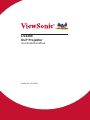 1
1
-
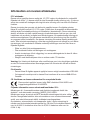 2
2
-
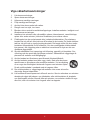 3
3
-
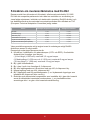 4
4
-
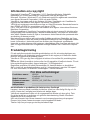 5
5
-
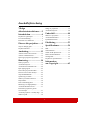 6
6
-
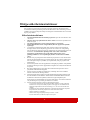 7
7
-
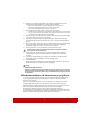 8
8
-
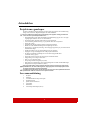 9
9
-
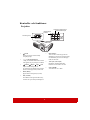 10
10
-
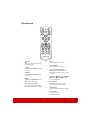 11
11
-
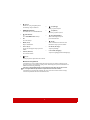 12
12
-
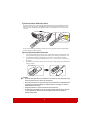 13
13
-
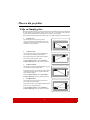 14
14
-
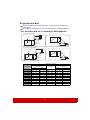 15
15
-
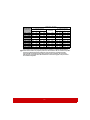 16
16
-
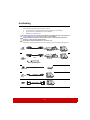 17
17
-
 18
18
-
 19
19
-
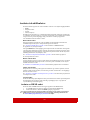 20
20
-
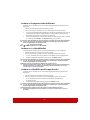 21
21
-
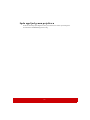 22
22
-
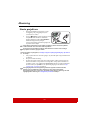 23
23
-
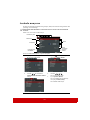 24
24
-
 25
25
-
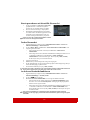 26
26
-
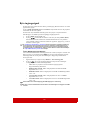 27
27
-
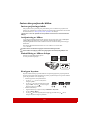 28
28
-
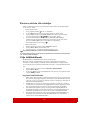 29
29
-
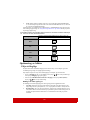 30
30
-
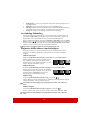 31
31
-
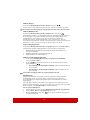 32
32
-
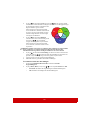 33
33
-
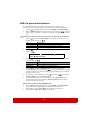 34
34
-
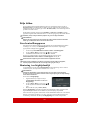 35
35
-
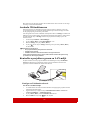 36
36
-
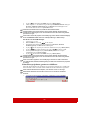 37
37
-
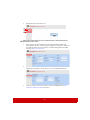 38
38
-
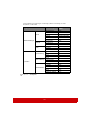 39
39
-
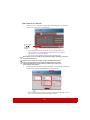 40
40
-
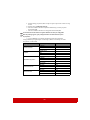 41
41
-
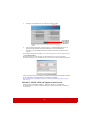 42
42
-
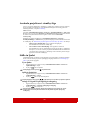 43
43
-
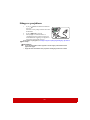 44
44
-
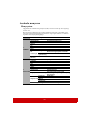 45
45
-
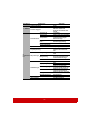 46
46
-
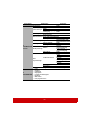 47
47
-
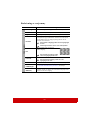 48
48
-
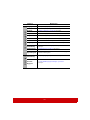 49
49
-
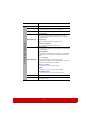 50
50
-
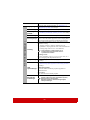 51
51
-
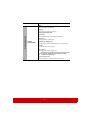 52
52
-
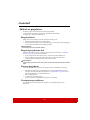 53
53
-
 54
54
-
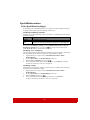 55
55
-
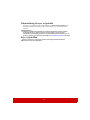 56
56
-
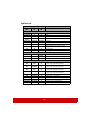 57
57
-
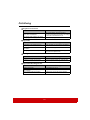 58
58
-
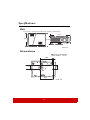 59
59
-
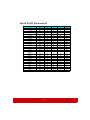 60
60
-
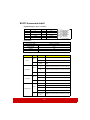 61
61
-
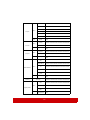 62
62
-
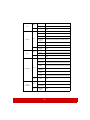 63
63
-
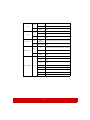 64
64
-
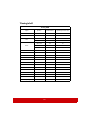 65
65
-
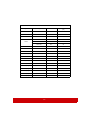 66
66
-
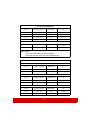 67
67
-
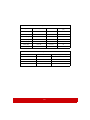 68
68
-
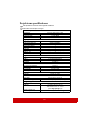 69
69
-
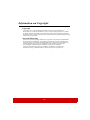 70
70
-
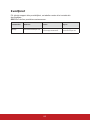 71
71
-
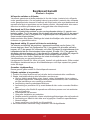 72
72
-
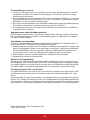 73
73
-
 74
74
ViewSonic LS620X-S Användarguide
- Kategori
- Dataprojektorer
- Typ
- Användarguide
- Denna manual är också lämplig för
Relaterade papper
-
ViewSonic PX706HD Användarguide
-
ViewSonic PG800HD-S Användarguide
-
ViewSonic PX727-4K-S Användarguide
-
ViewSonic PG603W Användarguide
-
ViewSonic PS700W Användarguide
-
ViewSonic PX725HD-S Användarguide
-
ViewSonic PJD7326 Användarguide
-
ViewSonic PRO8800WUL-S Användarguide
-
ViewSonic PJD7828HDL Användarguide
-
ViewSonic PX700HD-S Användarguide